說明書 FARSTONE VIRTUALDRIVE NETWORK FOR WINDOWS 2000 SP4- XP- VISTA- SERVER2003-SERVER2008
Lastmanuals提供軟硬體的使用指南,手冊,快速上手指南,技術資訊的分享,儲存,與搜尋 別忘了:總是先閱讀過這份使用指南後,再去買它!!!
如果這份文件符合您所要尋找的使用指南, 說明書或使用手冊,特色說明,與圖解,請下載它. Lastmanuals讓您快速和容易的使用這份FARSTONE VIRTUALDRIVE NETWORK產品使用手冊 我們希望FARSTONE VIRTUALDRIVE NETWORK的使用手冊能對您有幫助
Lastmanuals幫助您下載此使用指南FARSTONE VIRTUALDRIVE NETWORK

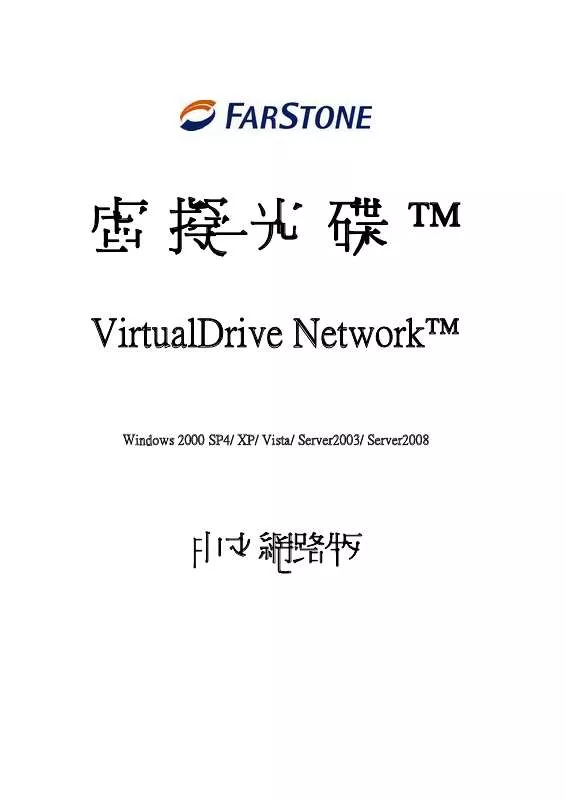
您也可以下載以下與您要搜尋的產品相關的手冊
 FARSTONE VIRTUALDRIVE NETWORK DATASHEET (115 ko)
FARSTONE VIRTUALDRIVE NETWORK DATASHEET (115 ko)
 FARSTONE VIRTUALDRIVE NETWORK FOR WINDOWS XP-VISTA-2000-SERVER 2003 (3142 ko)
FARSTONE VIRTUALDRIVE NETWORK FOR WINDOWS XP-VISTA-2000-SERVER 2003 (3142 ko)
 FARSTONE VIRTUALDRIVE NETWORK FOR WINDOWS 2000 SP4-XP-2003-SERVER 2003 (1962 ko)
FARSTONE VIRTUALDRIVE NETWORK FOR WINDOWS 2000 SP4-XP-2003-SERVER 2003 (1962 ko)
手冊摘要: 使用說明書 FARSTONE VIRTUALDRIVE NETWORKFOR WINDOWS 2000 SP4- XP- VISTA- SERVER2003-SERVER2008
在使用指南中有清楚的使用說明
[. . . ] 虛擬光碟™
VirtualDrive Network™
Windows 2000 SP4/ XP/ Vista/ Server2003/ Server2008
中文網路版
版權聲明
Copyri ght © 2001-2008,虛擬光碟網路版版權 為東石資訊股份有限公 司所有。 未 經 東 石 資 訊 股 份 有 限 公 司 書 面 授 權 許 可 , 不 得 從 事 複 製 、 拷 貝 、 出 租 、 燒 錄 在 CD 上 ,轉移 、反 譯、修 改、 儲存在 公共 資訊系 統( 如 Inte rnet 、 BB S ) ,更改 為他國 語 言 版 本 ,或 者 任 何 其他 違 反 著 作權 法 和 國 際著 作 權 公 約之 事 宜 。 感謝 諸 位 對 於著 作 權 的尊重 ,如 有任何 疑問 ,請函 :
技術支援
東石資訊股份有限公司 106 臺北市大安區忠孝東路四段 87 號 9 樓 之 4 電話: 886-2-27772887 傳真: 886-2-27772857 英文地址 FarStone Technology Inc. [. . . ] 安裝進度完成後,如果勾選[執行虛擬光碟網路版程式]選項,安裝完成後將自動執行虛擬光 碟程式,反之則不會執行;如果勾選[在桌面創建捷徑]選項,安裝完成後將在桌面創建虛擬光 碟捷徑,反之則不會。 設定好以後,點選 [完成]按鈕,這樣,使用者所需程式就會安裝到您的系統中 。您 可以在 檔 案 總管中或 W i ndows 的設 備管理 器中 看到虛 擬光 碟機 (如下圖所示)。
注: ●請不 要使用 網路磁 碟機 來安裝 (例如 下面是 錯誤 的: [F:\ SE TUP. E XE ], 其中 [F: ] 指到 [\\SERVER\VDN])。 ●本安裝程式產生[虛擬光碟網路版]群組,內含下列程式:
[虛擬光碟網路管理程式---Administrator]--(網管人員專用,如未安裝管理端元件將不顯示) [虛擬光碟網路工作站----Client]--(工作站使用者介面程式) [虛擬光碟指令程式]--(命令批次指令程式) [移除虛擬光碟網路版]--(移除虛擬光碟網路版時執行此程式) [讀我檔案]---(虛擬光碟網路版說明文檔) ●虛擬光碟網路管理程式安裝完成後,會在 Windows XP/Server 2003/Vista 右下角狀態欄上産生 一個虛擬光碟小圖示。 ●安裝時或使用上如有問題請參考本手冊之常見問題。 ●虛擬光碟主程序安裝後只佔用 10MB 硬碟空間(大約),增加虛擬光碟數目,不會增加硬碟使 用空間,執行時每台虛擬光碟會使用 19KB(RAM)記憶體空間當作虛擬光碟存取的[快取 區](Cache Buffer),此[快取區]主要目的在於提升虛擬光碟存取速度。
34 移除虛擬光碟網路版 3-4. 1 移除虛擬光碟網路版
打 開 [開始]之[程 式集 ],然後 執行 [虛擬光 碟網路 版 ]群 組內的 [移除 虛擬光 碟網 路版 ]程 式 ,就會 彈出 如下圖 所示 的對話 方塊 。
點 選 [下一 步]按 鈕,移 除程 式進入 下一 步。
點選[刪除] 按鈕,系統開始移除虛擬光碟網路版。
從上圖中可以看到虛擬光碟網路版的移除進度,移除進度條完成後,點選下圖中的[完成]按 鈕,移除完成。虛擬光碟網路版移除程式會清除所有虛擬光碟程式(含它本身),但會保留虛
擬光碟檔案(*. VCD),以後您可以在[加入 VCD 檔案]時再使用這些檔案或用檔案總管將它們清 除。
3-4. 2 移除伺服器端
虛擬光碟網路版移除後,還 必須移 除伺 服器端。操作方法如下: 打 開 [開始]之[設 定 ], 然後執 行 [控 制台 ]群 組內的 [新增 或移除 程式 ],就 會彈出 如下圖 所 示 的對話 方塊 。
選中[VirtualDrive Network Server], 然後點 選 [變 更/移 除 ]按鈕,就 會彈出 如下 圖所示 的對 話 方塊。
點選[確定]按鈕, 系統開始移除虛擬光碟伺服器端。
從上圖中可以看到虛擬光碟伺服器端的移除進度,移除進度條完成後,點選下圖中的[完成]按 鈕,移除完成。
注:伺服器移除程式將刪除 VDN 資料夾下的所有安裝檔案。
第四章 虛擬光碟網路管理程式
41 使用者和群組
安 裝好虛 擬光 碟網路 版後 ,在 網管人員電腦 Windows 2000 SP4/ XP/ Server2003/ Vista/ Server2008 視 窗 右下角 工作 列上會 有 [虛 擬光碟 ]圖示 出現, 如下 所示:
請在[虛擬光碟]圖示上按右鍵,然後選擇[虛擬光碟網路管理程式]或者用滑鼠打開[開始]之[程 式集]的[虛擬光碟網路版]群組內的[虛擬光碟網路管理程式],會彈出虛擬光碟網路管理程式視 窗(如下圖所示)。
如果管理端在[設定]之[其他設定]中勾選了[開啟權限管理]選項,下次再登錄虛擬光碟網路管 理程式時,首先將彈出[請輸入密碼]對話方塊,提示使用者輸入使用者名和密碼,如下圖所 示:
系統默認的使用者名稱爲[Administrator],是作爲系統管理員登入的,不能更改。第一次登錄 虛擬光碟網路管理程式的初始密碼爲空,登錄後可在[權限]的[更改密碼]中更改密碼。然後用 滑鼠左鍵點選[確定]按鈕,就會出現虛擬光碟網路管理程式視窗,如下圖所示:
●光碟櫃: 虛擬光碟網路版可以創建多層虛擬光碟櫃。您可以根據光碟的不同種類來創建各種類的光碟 櫃以便於管理。使用者可以透過訪問光碟櫃(如果有權限)來找到他們需要的光碟。 ●使用者和群組: 使用者和群組是虛擬光碟網路管理程式端一項重要功能。管理員可以透過這個工具管理虛擬 光碟網路的使用者帳戶。透過對使用者和群組的管理,管理員可以指定權限來限制網路使用 者執行某些操作的能力。權限是與物件(這裏指光碟櫃、虛擬光碟檔案)相關聯的一種規 則,它規定了哪些使用者可以訪問該物件,哪些使用者不可以訪問該物件。 使用者
[使用者]顯示內置帳戶和創建的所有帳戶。安裝虛擬光碟網路版時將自動創建來賓帳戶(即 [Guest]使用者)。 創建新使用者:您可以使用滑鼠右鍵點選[使用者]或使用者視窗的空白區域,從彈出的下拉功 能表中選擇[新增使用者]功能表項,就可以打開[新增使用者]對話方塊(如下圖),用來創建 新使用者。創建新使用者時必須輸入使用者名,其他幾項可填寫也可爲空。使用者名中不能 包括句號和空格,或以下字元[\ / [ ] : | < > + = :, ?*]。
在初使情形下 ,所新建的用戶將自動隸屬於 Guests 群組 ,若要重新指定群組 ,可使用修改 使用者帳戶的功能來修正該隸屬關係 。 修改使用者帳戶:如果想修改某一使用者帳戶,可以直接雙擊該使用者或選中該使用者後點 選滑鼠右鍵從彈出的下拉功能表中選擇[使用者內容]功能表項,就可以打開[使用者內容]對話 方塊(如下圖),可以修改該使用者的全名、說明以及所屬使用者組。
在[全體使用者群組]區域顯示當前所有組,[隸屬於]區域顯示該使用者當前所屬的組。點選 按鈕可以將當前所有使用者組新增到右邊[隸屬於]框中,即該使用者隸屬於當前所有 的組;選中[全體使用者群組]框中某一群組名然後點選 按鈕可以將該群組新增到右邊
[隸屬於]框中,即該使用者隸屬於該群組;點選 按鈕可以將該使用者當前隸屬於的群 組全部刪除到左邊[全體使用者群組]框中,即該使用者不隸屬於任何群組;選中[隸屬於]框中 某一群組名然後點選 者不隸屬於該群組。 按鈕可以將該群組刪除到左邊[全體使用者群組]框中,即該使用
注意:如果某個使用者隸屬於某個群組,就具有該群組的使用權限。 更改使用者密碼:您可以透過修改使用者密碼來提高虛擬光碟網路版的安全性。選中某一使 用者後點選滑鼠右鍵,從彈出的下拉功能表中選擇[更改密碼]功能表項,在彈出的[設定密碼] 對話方塊中輸入新密碼並確認新密碼即可。 刪除使用者帳戶:管理員可以刪除任何一個使用者帳戶來禁止該使用者的訪問。 群組
[群組]顯示內置群組和管理員創建的所有群組。安裝虛擬光碟網路版時將自動創建來賓群組 (即 Guest 群組)。來賓群組不能被刪除。 新增群組:您可以使用滑鼠右鍵點選[群組]或群組視窗的空白區域,從彈出的下拉功能表中選 擇[新增群組]功能表項,在彈出的[新增群組]對話方塊(如下圖)中新增群組。新增群組時必 須輸入群組名。群組名中不能包括句號和空格,或以下字元[\ / [ ] : | < > + = ; , ?*]。管理員還 可以將[全體使用者]區域內的所有當前使用者或選定的使用者添加到剛新增的群組內,使該選 定的使用者具有該群組的使用權限。
修改使用者群組:如果想修改某一群組的屬性,可以直接雙擊該群組名或選中該群組後點選 滑鼠右鍵從彈出的下拉功能表中選擇[群組內容]功能表項,就可以打開[群組內容]對話方塊 (如下圖)。透過修改群組內容,管理員可以修改群組的說明以及增減群組內使用者。
刪除群組:除了來賓群組(Guests 群組),管理員可以刪除任何一個群組來禁止該群組使用者 的訪問權限。
●
共用光碟櫃:
光碟櫃在設定爲共用之後才能被有訪問權限的使用者訪問。具有使用權限的使用者可以訪問 該光碟櫃的光碟檔案和所有子光碟櫃。虛擬光碟網路版正是透過對光碟櫃訪問權限的控制及 使用者和群組的管理來實現各種管理功能的。 ■設定共用光碟櫃:選中某一光碟櫃後點選滑鼠右鍵,從彈出的下拉功能表中選擇[共用]功能 表項,會彈出[共用光碟櫃屬性]視窗(如下圖)。在共用光碟櫃屬性視窗中,您可以選擇是否 將該光碟櫃共用。在設定爲共用之後,可訪問該共用光碟櫃的使用者和組以及光碟櫃的共用 名稱和描述都可以被修改。在默認情況下,當光碟櫃被共用時, 共用光碟櫃可以被所有來賓群 組(Guests)的使用者訪問, 然後您可以添加新的可訪問該光碟櫃的用戶及群組。
■
新增共用:
滑鼠右鍵點選虛擬光碟網路管理程式左列視窗中的[共用光碟櫃],彈出下拉式功能表,從中選 擇[新增共用],會彈出[選擇光碟櫃]視窗(如下圖所示)。
從上圖中選擇想共用的光碟櫃,點選[下一步]按鈕,進入[設定權限]視窗(如下圖所示)。
此時,可以設定將該光碟櫃共用給哪些使用者及群組,選中[使用者和群組]視窗中的某個、某 些或全部使用者或群組,然後點選 或 按鈕將他們新增到[錄屬於]視窗。設定好 以後,點選[完成]按鈕,即完成了對所選光碟櫃的新增。
注意:只有在管理端的[設定]之[其他設定]中勾選[開啟權限管理]項,才能使用[使用者和 群組]來管理共享光碟櫃的訪問權限。如果沒有勾選該選項,所有客戶端的使用者將可以訪問 管理端的所有光碟櫃並在登入時無須使用者及密碼驗証。
42 建立虛擬光碟(VCD) 4-2. 1 使用普通光碟建立虛擬光碟檔案
將實體光碟(CD-ROM、DVD-ROM、Video-CD、Photo-CD、DVD-Video、Multi session、CD Text
按鈕或用滑鼠左鍵點選「檔案」 等格式光碟片)放入實體光碟機後,請按工具列上的 功能表彈出下拉功能表,選擇其中的「壓製光碟」功能表;或使用組合鍵 CTRL+B,進入「虛 擬光碟-選擇光碟機」視窗(如圖 4-2-1a)。
圖 4-2-1a 請 選擇 光碟機 : 意指原始 光碟的 存放 路徑( 如圖 4-2-1a 所示 原始光 碟存 放在 T :實 體 光碟機 )。 光 碟內 容:原 始光碟 的內 容。 瀏覽了原始光碟內容後,點選「下一步」按鈕,進入「虛擬光碟-選擇目標路徑」視窗(如 圖 4-2-1b)。
圖 4-2-1b 請 選擇 儲存虛 擬光 碟檔案 的路 徑:意 指所産 生的 虛擬光 碟檔 案要存 放在 哪一個 路徑 中 。您可 以直 接在虛 擬光 碟檔案 的儲 存路徑 欄位 中更改 虛擬 光碟檔 案名 稱及儲 存路 徑 ,也可 以透 過點擊 按 鈕 來更改 。
圖 中還列 出了 虛擬光 碟存 放位置 的詳 細資訊 ,如 果所選 硬碟 分區「 可用 空間」 比建 立 虛 擬光碟 檔案 所「需 要空 間」小 ,您 必須重 新選 擇另外 的硬 碟分區 以存 放虛擬 光碟 。 此 時點選 「下 一步」 按鈕 便進入 「虛 擬光碟 -設 定」視 窗( 如圖 4-2-1c) 。
圖 4-2-1c
普 通運 算法: 一般最 常用 的建立 虛擬 光碟檔 案的 方法。 智 慧型 運算法 : 智慧型運 算法適 用於 某些保 護類 遊戲格 式的 光碟片 ,採 用該方 法製 作 的 虛擬光 碟檔 案尺寸 將可 能比原 光碟 片大。 因此 建議第 一次 壓製時 請不 要使用 ,如 果 用 普通運 算法 壓製後 ,仍 不能正 確存 取時, 則可 採用該 方法 。 使 用其 他保護 類型 : 對於 Sec urom *ne w 和 CD-C ops 模式光碟 可以採 用該 保護類 型進 行 壓製。 資 料壓 縮 :虛 擬光碟 使用 專業的 壓縮 方法, 有不 壓縮、 適中 、最大 壓縮等 3 種選擇 ; 最 大壓縮 會將 光碟壓 縮到 最小容 量, 但需要 較多 的運算 時間 。
注 意:如 果壓 製的是 CD Extra 及混合模式(Mixed-Mode)光碟,點選圖 4-2-1b 中的 「 下一步」按鈕後進入的是「 虛擬光碟-混合模式光碟」 視窗(如圖 4-2-1d)。
圖 4-2-1d 錄 製資 料軌: 錄製光 碟上 存放的 資料 。 錄 製音 軌:錄 製光碟 上存 放的音 軌資 料。 如 果使用 者勾 選了「 錄製 音軌」 ,點 選「下 一步 」按鈕 將出 現「虛 擬光 碟-選 擇曲 目 」視窗 (如圖 4-2-1e) 。使用 者可 以選擇 錄製 音軌時 的曲 目。 如果壓製的是 Audio 格式的光碟,點選圖 4-2-1b 中的「 下一步」按鈕後進入的是「 虛擬光碟 -選擇 曲目」 視窗(如圖 4-2-1e)。
圖 4-2-1e 請 選擇 欲壓製 的曲 目:列 出了原 始音 樂光碟 中所 有的曲 目。 壓製虛 擬光 碟檔案 時, 可 以 勾選某 一首 曲目, 也可 以勾選 多首 或全部 曲目 。 試 聽曲 目:在 建立虛 擬光 碟檔案 之前 ,可以 透過 該功能 選擇 預播光 碟中 的曲目 ,挑 選 自 己喜歡 的曲 目建立 成虛 擬光碟 檔案 。 試 聽: 選擇好 想試聽 的曲 目後, 點選 可 以點選 按 鈕 暫停播 放或 按 按 鈕可 以播 放該曲 目並 瀏覽其 播放 進度, 也
按鈕 停止 播放。
聲音格式:壓製光碟時所採用的聲音格式。使用者可以透過點選「選擇聲音格式」從彈出的 「選擇聲音」窗口中選擇壓製時的聲音格式(如圖 4-2-1f)。
圖 4-2-1f 選擇不同的聲音格式會影響到音樂虛擬光碟的品質和檔案大小,較高品質會佔用較大的硬碟 空間。CD 音質爲 44KHz、16 Bit、立體聲,即每分鐘 10MB 的大小;由於電腦內部環境嘈雜, 以及一般人的聽覺敏銳度,在電腦並不需要 CD 音質。
注:PCM 是脈衝編碼調製(Pulse Code Modulation)的英文縮寫。PCM 把音效信號幅度以 最多 16bit 數位化存儲,可以選擇採樣頻率,但它並不對音頻信號進行壓縮。ADPCM 是自適 應差分脈衝編碼調製(Adaptive Differential Pulse Code Modulation)的英文縮寫,它是一種音頻 壓縮演算法,其壓縮效率一般可達 2:1~4:1。 如果在您的電腦中安裝了微軟公司的 Windows Media Player 的 MP3 元件或其他帶有 MP3 編碼/ 解碼的程式庫的應用程式以後,可以選擇圖 4-2-1f「格式」下拉功能表中的「MPEG Layer3」,將所選擇的曲目壓製成 MP3 格式的虛擬光碟檔案。因爲 Windows98 以後的作業系統內 建 Windows Media Player7. 0 程式,可以直接選擇將曲目壓製成 MP3 格式的虛擬光碟檔案。
注:MP3 是一種以高度不失真爲前提下實現的高效壓縮技術。它採用了特殊的資料壓縮 演算法對原先的音頻信號進行處理,使數碼音頻檔案的大小僅爲原來的十幾分之一,而音樂 的品質卻沒有什麽變化,幾乎接近於 CD 唱盤的音質。一分鐘的 WAVE(波形)格式的檔案 有十幾 MB,而一分鐘 MP3 格式的音頻檔案僅有一 MB 左右。MP3 技術使在較小的存儲空間 內,儲存大量的音頻資料成爲可能。拿我們常用的標準 CD-ROM 來說:一張 CD 唱盤存儲的 音樂與一盒卡帶差不多,若用 MP3 格式來儲存,則可存上百首。 設 定好以 上各 項後, 點選 「下一 步」 按鈕進 入「 虛擬光 碟- 選項設 定」 視窗( 如圖 4-2-1g)。
圖 4-2-1g 在圖 4-2-1g 中 ,使用 者可 以看到 原始 光碟的 標簽 、作者 等資 訊,還 可以 透過點 選 「 注釋」 按鈕 對要壓 製的 光碟進 行注 釋。 光 碟說 明:指 對虛擬 光碟 的批註 說明 。 指 定欲 執行程 式: 如果選 擇了該 項功 能,您 可以 任意指 定光 碟、硬 碟上 某一執 行檔 案 ( *. EXE), 當虛擬 光碟 建立成 功並 插入到 虛擬 光碟機 中後 ,它會 自動 執行剛 剛指 定 的 執行程 式。
如 果選擇 了「 壓製製 完成 後,跳 出光 碟機托 盤」 功能, 當壓 製光碟 結束 後,原 始光 碟 會 自動從 光碟 機中跳 出。 設 定好以 上各 選項後 ,點 選「下 一步 」按鈕 進入 「虛擬 光碟 -統計 資訊 」視窗 (如 圖 4-2-1h)。
圖 4-2-1h 在 統計資 訊對 話方塊 中使 用者可 以看 到前幾 步中 的系統 資訊 及自己 設定 的資訊 ,如 果 您 對其中 的某 項設定 感到 不滿意 ,可 以透過 點選 「上一 步」 回到想 修改 的那一 步進 行 重 新設定 ;若 無須修 改, 則可直 接點 選「下 一步 」按鈕 ,進 入「虛 擬光 碟 -壓 製資料光 碟」視 窗(如圖 4-2-1i) 。
圖 4-2-1i 在圖 4-2-1i 中,您可以看到壓製進度、已壓製的資料量、已壓製的檔案數等資訊,您還可以 選擇「暫停」、「繼續」、「停止」等按鈕來決定是否繼續壓製。 壓製完成後,會出現提示資訊(如圖 4-2-1j)。壓製成功的虛擬光碟檔案會自動加入到虛擬 光碟網路管理端視窗中。
圖 4-2-1j
已 建立的 虛擬 光碟片 可隨 時插入 指定 的虛擬 光碟 機中播 放, 按滑鼠 右鍵 即可顯 示並 修 改 該虛擬 光碟 片屬性 。若 光碟有 自動 執行 (Au torun) 功能,則 可在虛 擬光 碟網路 管理 端 視窗中 點選 虛擬光 碟片 圖示, 待置 入虛擬 光碟 機後, 便可 立即播 放。
4-2. 2 使用部分收納建立虛擬光碟
在 虛擬光 碟網 路管理 程式 工具列 上請 按 按鈕 或用 滑鼠左 鍵點 選『檔 案』 功 能 表彈出 下拉 功能表 ,選 擇其中 的『 部分收 納』 功能表 ;或 使用組 合鍵 C TRL+ O; 或 者 在檔案 總管 中選擇 想部 分收納 的某 些檔案 (夾 )後點 選滑 鼠右鍵 ,從 彈出的 下拉 功 能 表中選 擇『 壓製虛 擬光 碟』功 能表 項,會 彈出 如圖 4-2-2a 所 示的視窗 。
圖 4-2-2a 使 用者可 以用 拖曳或 複製/ 粘貼的 方式 ,將想 執行 部分收 納功 能的檔 案新 增到圖 4-22a 視 窗的下半 部分。 注 意: 部分收 納的檔 案總 量可達 18G。
按 鍵 ,會 彈出圖 4-2-1b 所 示的「 虛擬 光碟- 選擇 目標路 徑」 視窗, 使用 者 可 以按照 4-2. 1 小節 所示 的步驟 操作 ,直到 出現 如圖 4-2-2b 所示 的視窗 ,提示 部分 收
納 壓製成 功, 並且壓 製成 功的虛 擬光 碟片圖 示會 自動加 入到 虛擬光 碟網 路管理 程式 中。
圖 4-2-2b
43 檔案轉換
利用此功能可以將 ISO9660 CD 影像檔案(*. ISO)轉換為虛擬光碟檔案或者將未壓縮 過的虛擬光碟檔案轉換成 ISO9660CD 檔案。
ISO 檔案:就是以 ISO 爲副檔名的檔案,它是 ISO 9660 檔案格式,一種光碟(CD)上的 檔案系統格式。簡單地說,就是數位資料在資料光碟上的組織形式,也就是所謂的光碟影像 檔(Image)。 在實際所使用的各類格式光碟片(CD-ROM, CD-ROM XA, Photo CD, CD-Bridge)都是以 ISO9660 為其檔案結構標準。 其 操作方 法如 下: 用 滑鼠左 鍵點 選 [檔案 ]功 能表彈 出下 拉功能 表, 選擇其 中的 [檔案轉 換]功 能表; 或使 用 組合鍵 C TR L+C,會 彈出 [檔案轉 換]視 窗(如下圖 )。
在 [源檔案 ]欄 點選 [瀏 覽]按 鈕,會 彈出 [打開 ]對話 方塊 (如 下圖 )。
從中選取 ISO9660 CD 影像檔或者未壓縮過 的虛擬光碟檔(*. VCD),點選[打開]按 鈕 ,在 [源 檔案 ] 欄就會 出現 您所選 擇的 源檔案 ,在 [目標檔 案]欄 會自動 生成 您想轉 換 成的目標檔案,然後點選[轉換]按鈕(如下圖), 即可將 ISO 9660 CD 影像檔轉換為虛 擬光碟檔或者將未壓縮過 的虛擬光碟檔轉換成 ISO9660C D 影像檔。
44 設定網路虛擬光碟櫃
當建立好 VCD 檔案後請用[虛擬光碟網路管理程式]來建立[虛擬光碟櫃]: 1. 在[虛擬光碟網路管理程式]右邊視窗空白處按滑鼠右鍵彈出一個下拉功能表從中選擇[新增 ] 功 能表或 者用 滑鼠左 鍵點 選 [檔案 ]之 [ 光碟 櫃]的 [ 新增光 碟櫃] 功能 表,然後輸入光碟櫃 名稱(如[教育軟體]),按[確定]即可建立一個新的虛擬光碟櫃。 2. 先以滑鼠左鍵點選[虛擬光碟櫃](如[教育軟體]) ,然後在[虛擬光碟網路管理程式]右邊視窗 空白處按滑鼠右鍵彈出一個下拉功能表,從中選擇[加入 ] 功能表 或者 用滑鼠 左鍵 點選 [檔 案 ]之[光碟 ]的 [加入光 碟]功 能表 ,即可將已經建立在網路服務器上的虛擬光碟檔案(VCD) 加入到指定的虛擬光碟櫃中。
1. 網路管理員可將建立的 VCD 檔案集中或分散存放在不同檔案伺服器中. 當然, 若你的網 路中有 Linux, 或 Netware 伺服器, 也可將 VCD 檔案存放在這些系統中。 2. 由於虛擬光碟網路版採用 UNC 網路定址,[加入 VC D]時必須選擇[網 上芳 鄰 ],然後 選取網路上的共用資源(例如[\\SERVER\VCDS\xxx. vcd] 或[ \\TEACHER\ VCDS \xxx. vcd])內的 VCD 檔案後按[ 確定]即可。不可使用[ drive:\path] 這種不正確的方式(如[ D: \ VCDS \xxx. vcd] ,或[ F:\ VCDS \xxx. vcd] ,其中[D : ]、 [ F:]爲網路磁碟機),必須使用 [\\server\share\xxx. vcd]這種 UNC 網路定址,如此所有工作站才能完整使用[虛擬光碟櫃]而不受 磁碟機代號不同的影響。
45 測試網路虛擬光碟櫃
網管人員將[虛擬光碟櫃]建立好後,請執行[ 虛擬光碟網路工作站(Client)] 程式(工作站使用 者介面程式)來測試此[虛擬光碟櫃]是否能如預期正常使用。
請以滑鼠左鍵在[虛擬光碟]圖示上雙擊,執行[虛擬光碟網路工作站(Client)]程式,彈出[虛 擬光碟網路工作站(Client)]視窗 。
在該視窗中可以測試剛剛建立好的[ 虛擬光碟櫃]能 否正 常使用 。
46 更改虛擬光碟片內容
在 虛擬光 碟網 路管理 程式 虛擬光 碟片 圖示區 域選 取某一 虛擬 光碟片 圖示 ,點選 滑鼠 右 鍵 然後選 擇『 內容』 ,會 彈出『 VCD 內容』 視窗 ,預設 的彈 出視窗 是『 一般』 視窗 ( 如 圖 4- 6a )。
圖 4-6a 從圖 4-6a 中可 以看到 該虛 擬光碟 片的 檔案名 、創 建日期 、大 小、格 式、 標簽及 描述 等 資訊。 點 選圖 4-6a 中 的『設 定』 ,會彈 出圖 4-6b 所示的 視窗。
圖 4-6b
插 入虛 擬光碟 ( VC D)後 執行 下列命 令: 此項功 能主要 針對 沒有自 動執 行功能 的虛 擬 光 碟片。 如果 勾選了 此項 功能, 並在 下面的 命令 行中輸 入包 括檔案 名或 路徑的 執行 程 式 (如:\ setup. e xe) ,則 該虛擬 光碟 片也具 有了 自動執 行( Aut orun)功 能。 作 者: 創建該虛 擬光碟 片的 人。 點 選圖 4-6a 中 的『注 釋』 ,會彈 出圖 4-6c 所 示的 視窗。
圖 4-6c 使用者可以在文字欄中輸入對該虛擬光碟檔案的注釋。 當在音樂光碟片、混合模式光碟片上查看內容時,可以看到『音軌』 對話方塊(如圖 46d)。
圖 4-6d 在『 音軌』 對話方塊中,可以瀏覽: ● 原始光碟中的每一首曲目播放時所需的時間。 ● 是否對原始光碟中的所有曲目進行了壓製。如果某首、多首或全部曲目相對應『有效 』欄 有『*』,表示該首、該多首或全部曲目被壓製。 ● 壓製虛擬光碟時所採用的聲音壓縮格式。
註:聲音壓縮格式:指要壓製音樂 CD 的聲音格式。選擇不同的聲音格式會影響到音樂 虛擬光碟的品質和檔案的大小,較高品質會佔用較大的硬碟空間。CD 音質爲 44KHz,16Bit, 立體聲,即每分鐘 10MB 的大小;由於電腦內部環境嘈雜,以及一般人的聽覺敏銳度,在電 腦播放並不需要 CD 音質。
47 加入VCD檔案
您 可以用 [加入 ]的功能 將已 經建立 好的 虛擬光 碟檔 案 (VC D)直 接加入 虛擬 光碟網 路管 理 程式內 使用 而不需 重新 建立 VCD 檔 案。 其 操作方 法如 下:
用 滑鼠左 鍵點 選 [加入 ] 按 鈕或者 點選 [檔案 ]之 [光 碟 ],選 擇[加 入光碟 ]功 能 表 ;或者 在虛 擬光碟 網路 管理程 式右 邊視窗 中點 選滑鼠 右鍵 ,從彈 出的 下拉功 能表 中 選 擇 [加入 ]功 能表; 會彈 出 [加入 光碟 ]視窗 (如下 圖所示 ),從 中選取 虛擬 光碟片 (VC D )
檔 案(可 按住 SHIFT 鍵一次同時選取所有 VCD 檔案,或按住 CTRL 鍵後用滑鼠選取多個 VCD 檔案), 然後點 選『 開啟』 按鈕 即可加入 VCD 檔案。 另 外,還 可以 從檔案 總管 中直接 拖曳 虛擬光 碟檔 到虛擬 光碟 網路管 理程 式中。
1. 加入 VC D 檔 案時必 須從 網上鄰 居來 加入, 不可 選擇從 本機 或網路 磁碟 機 (如 D :、 F: 等) 來 加入。 2. 所加入的 VCD 檔案將放入到當前選中或打開的光碟櫃中。 管理員在儲存設定後,客戶 端才會立即看到新增或加入的虛擬光碟櫃和虛擬光碟檔案。
48 刪除VCD檔案
您 可以用 [刪除 ] 功能將 已經 建立好 的虛 擬光碟 檔案 (VC D )刪除 。 其 操作方 法如 下:
在 虛擬光 碟網 路管理 程式 中,在 工具 列上點 選 按 鈕或者 選擇 想刪除 的虛 擬光 碟 片檔案 圖示 (該圖示 被選 擇後應 該變 得深暗 ),然 後用滑 鼠左 鍵點選 『檔 案』功 能表 彈 出下拉 功能 表,選 擇『 刪除』 功能 表;或 者在 選擇的 虛擬 光碟片 圖示 上點選 滑鼠 右 鍵 ,從彈 出的 下拉功 能表 中選擇 『刪 除』功 能表 ;會出 現如 下圖所 示視 窗:
如果直接點選[確定]按鈕,只會刪除虛擬光碟及虛擬光碟櫃圖示,其在網路上的虛擬光碟檔案 (VCD)仍存在,下次使用時不用再重新建立虛擬光碟檔案(VCD),只要執行[加入 VCD]功能, 再選擇您要加入的 VCD 檔案即可。如果勾選[從磁碟上刪除虛擬光碟檔案。如果刪除成功,則 從光碟櫃中刪除所有相關圖示]單選框,虛擬光碟圖示及虛擬光碟相對應在網路上的虛擬光碟 檔案(VCD)將一併刪除。
49 搜尋VCD
[搜尋 VC D ]功 能可以 讓您 方便、 快速 到找到 您想 使用的 虛擬 光碟檔 並可 將其加 入到 虛 擬 光碟網 路管 理程式 視窗 中。其 操作 方法如 下:
用 滑鼠左 鍵點 選工具 欄上 的 按鈕 或點 選 [檔案 ]功 能表彈 出下 拉功能 表, 從中 選 擇 [搜尋 ]功 能表項 ,會 彈出 [搜 尋虛 擬光碟 檔案 ](如下 圖所 示)對 話方 塊。
從 磁碟搜 尋: 如果選 中 [從 磁碟搜 尋 ]項 ,在 [搜 尋路 徑 ]下拉 欄或 透過點 選 按 鈕打 開 [瀏覽資 料夾 ](如下 圖所 示)來 選擇 想要查 找的 VCD 的存放 位置( 注意 :必須 從 網 上鄰居即 UNC 來查找) ;然後 點選 [搜尋 ]按鈕 來搜尋 所選 擇的某 個磁 碟或資 料夾 中 的所有 VC D 檔或 者在 [名稱 ]文本 欄中輸 入您 想要搜 尋的 在該磁 碟上 的某個 VC D 檔 的 名稱或 通配 符 (通配 符可 採用 z 如 *. *,表 示所有 虛擬光 碟支 援的 VCD 檔 案格 式 。?D. VC D, 表示搜 尋所有 VC D 檔案 中帶有 D. VCD 字符的虛 擬光碟 檔案 ) ,然後 點 選 [搜尋 ]按 鈕來找 到該 VCD 檔。
從 光碟櫃 搜尋 :如果 選中 [從光碟 櫃搜 尋 ]項, 在[搜 尋路徑 ]下 拉欄或 透過 點選 按 鈕 打開 [瀏 覽光 碟櫃 ]( 如下 圖所示 )來 選擇想 要查 找的 VCD 的 存放位 置; 然後點 選 [搜 尋]按鈕來 搜尋所 選擇 的某個 光碟 櫃中的 所有 VCD 檔或者 在 [名稱 ]文 本欄中 輸入 您 想 要搜尋 的在 該光碟 櫃上 的某個 VC D 檔的 名稱 後點選 [搜尋 ]按鈕來 找到該 VC D 檔。
搜 尋到想 查找的 VC D 檔後 ,選中 某個 VCD 檔或按 住 [Ct rl ]鍵選 中多個 VC D 檔後 點 選 [加入 ]按鈕 可以將 所選 中的某 個或 多個 VCD 檔 加入到 虛擬 光碟網 路管 理程式 視窗 中 使用。
410 統計
虛擬光碟統計功能是在管理員在設定中勾選[ 開啟權限管理] 項目後, 才會有該功能。 若在勾 選該項目時,網路工作站已經在使用虛擬光碟,該設定將在客戶端下次啟動時才會生效 。 在 虛擬光 碟網 路管理 程式 中管理 者可 以透過 [統計 ]功能來 統計 工作端 用戶 對某一 虛擬 光 碟片的 使用 情況, 並將 統計結 果以 文本檔 案( *. t xt )的形 式匯出 ,加 以儲存 。 其 操作方 法如 下: 方 法一 : 統計 某一光 碟片 被使用 的情 況 1. 選中 某一虛 擬光碟 片, 然後點 選 [檔 案 ]功能 表彈 出下拉 功能 表,從 中選 擇 [統計 ]功 能 表項。 2. 右鍵 點選某 一虛擬 光碟 ,從彈 出的 下拉式 功能 表中選 擇 [統 計 ]功能 表項 。 如 此即會 彈出 [統計 ]對話 方塊。
在 [查找項 目]的 [檔 案名稱 ]下拉欄 中或 透過點 選瀏 覽 按鈕 從彈 出的 [瀏 覽光 碟 ]視 窗 (如下 圖) 中選擇 一個 您想統 計的 VCD 檔案名 ,然後 點選 [統計 ]按鈕 ,就能 得到 有 關該 V CD 檔 被客戶 端所 有使用 者使 用的情 況。 您還可 以在 [日期範 圍]的 [從 ]和 [到] 下 拉欄中 選擇 您想統 計該 VCD 檔在您 所選定 的某 一段時 間內 被使用 的情 況,並 可點 選 [文本輸 出]將 之匯出 作為 備份。 您還 可以透 過點 選 [刪除 ]按 鈕來刪 除選 定的某 段時 期 內的當 前的 虛擬光 碟檔 案的統 計結 果。
方 法二: 統計 某一使 用者 在某段 時期 內使用 光碟 片的情 況 右 鍵點選 某一 使用者 ,從 彈出的 下拉 式功能 表中 點選 [統 計]功 能表項 ,會 彈出如 下圖 所 示的對 話方 塊。
您 可以在 [日期 範圍 ]的 [從 ] 和[到 ]下拉 欄中選 擇您 想統計 該使 用者在 您所 選定的 某一 段 時間內 使用 虛擬光 碟片 的情況 ,然 後點選 [統計 ]按鈕, 就能 得到有 關該 使用者 使用 所 有虛擬 光碟 檔案的 情況 ,並可 點選 [文本輸 出]將 之匯出 作為 備份, 也可 以點選 [刪
除 ] 按鈕將 之刪 除。您 還可 以透過 點選 [查找項 目]的 [使 用者 ]欄 中的瀏 覽 出 的視窗 中選 擇另外 您想 統計的 使用 者進行 統計 。
按 鈕從彈
411 設定
在 虛擬光 碟網 路管理 程式 中還有 一項 [設定 ]功能 ,它能 改變 虛擬光 碟的 各項設 定。 首 先 ,用滑 鼠左 鍵點選 [檢視 ] 功能表 彈出 下拉功 能表 ,然後 選擇 [設定 ]功能 表項; 或直 接 使用組 合鍵 C TRL+ S, 會彈出 [設定 ] 視窗, 該視 窗共有 三個 選項, 預設 的選項 是 [工 具 列 ]( 如圖 4- 1 1 a )。
圖 4-11a 在 [工具列 ]選 項中可 以設 定工具 列的 顯示狀 態、 是否顯 示按 鈕文字 及提 示資訊 、工 具 列 的風格 等, 另外, 您還 可以自 訂工 具列。 如 果勾選 了 [大 圖示 ]項 ,則 工具列 將以 大圖示 的狀 態顯示 ;如 果不勾 選則 以小圖 示的 狀 態顯示 。 如 果勾選 了 [顯 示按鈕 文字 ]項,則 工具 列上每 個工 具按鈕 下面 都會顯 示相 應的文 字, 其 中長度 是該 按鈕文 字的 字元長 度; 如果不 勾選 ,則各 工具 按鈕將 不顯 示相應 的文 字。 如 果勾選 了 [顯 示提示 資訊 ]項,則 當滑 鼠停留 在每 個按鈕 上時 ,會顯 示該 按鈕的 提示 資 訊;如 果不 勾選, 則不 會顯示 其提 示資訊 。 如 果勾選 了 [平 面風格 ]項, 則整個 工具 列將以 平面 的形式 顯示 ;如果 不勾 選,則 呈現 凸 顯的風 格。 點 選 [自訂 工具 列 ]按鈕 ,會 彈出如圖 4-11b 所示的 視窗。
圖 4-11b 從 上圖左 列的 [可用按 鈕]您 可以選 中想 加入到 工具 列中的 工具 按鈕, 然後 點選 [新 增] 按 鈕或直 接雙 擊某一 按鈕 ,該工 具按 鈕就會 出現 在右列 [工具 欄按鈕 ]視窗 中;同 樣, 您 也可以 選中 右列中 的工 具按鈕 ,然 後點選 [刪除 ]按鈕或 直接 雙擊某 一按 鈕,可 以將 選 中的按 鈕從 [工具欄 按鈕 ]中刪除 ;您 還可以 透過 點選 [上 移]和 [下 移 ]來移 動右列 中 各 工具按 鈕的 位置。 點 選 [設定 ]中 的 [其他 設定 ]選項, 會彈 出 [其他 設定 ]窗口 (如圖 4-11c 所示 ),您可 以選 擇 是否勾 選圖 中所示 的四 個選項 ,如 果勾選 ,就 會有相 應的 功能項 ;如 果不勾 選, 則 沒 有該功 能項 。具體 說明 如下:
圖 4-11c 如 果勾選 了 [啓 動本軟 體時 ,顯示 程式 資訊, 版本 ]核取方 塊, 則當每 次啓 動虛擬 光碟 網 路管理 程式 時都會 彈出 顯示該 程式 資訊及 版本 資訊的 LOGO 圖 片;如 果不勾 選, 則 不會顯 示。 如 果勾選 了 [W INDOWS 啓 動時載 入虛 擬光碟 ] 核 取方塊 ,則 當每次 啓動 W INDOWS 時 在狀態 欄右 下角會 自動 載入虛 擬光 碟圖示 ;如 果不勾 選, 則不會 自動 載入虛 擬光 碟 圖 示。
如 果勾選 了 [永 遠在視 窗最 上面 ] 核取 方塊, 則虛 擬光碟 網路 管理程 式視 窗會一 直運 行 在 其他任 何程 式視窗 的最 上面。 如 果勾選 了 [開啟權限管理]核 取方塊 ,管理端可以使用[使用者和組]來管理光碟櫃的訪問權 限, 虛擬光碟網路管理員執行管理程式時需要密碼登入,客戶端必須具有使用權限才能訪問 相應的共用的光碟櫃。 以下畫面是勾選後的虛擬光碟網路管理端的畫面:
如果沒有勾選該選項,所有客戶端的使用者都可以訪問管理端的所有光碟櫃。其虛擬光碟網 路管理端的畫面如下:
注 :當設 定了 [開啟權限管理] 項後 ,網 路客戶 端的 相關功 能將 會在下 次登 入後 ,才會 生 效。 點選『設定』中的『壓製設定』 選項,會彈出『壓製設定』視窗 (如圖 4-11d),您可 以 自訂在 壓製 部分收 納和 DVD 光碟 時採用 分卷 壓製的 大小 。使用 者可 以透過 勾選 『壓製分片大小』選項並填入自 己想要分卷的大小(如圖中所示的 600)來指定分卷壓 製 的大小 。如 果沒有 勾選 ,虛擬 光碟 在壓製 部分 收納和 DVD 光 碟 (容量 超過 2GB)時 將 採用內 部缺 省的 2GB 大 小進行 分卷 壓製。
圖 4-11d 點選『設定』中的『燒錄』選項,會彈出『燒錄』視窗(如圖 4-11e 所示),您可以選擇是否勾 選圖中所示的五個選項,如果勾選,就會有相應的功能選項;如果沒有勾選,則沒有該功能 選項。具體說明如下:
如果勾選了『製作完成後,自動關閉電腦』選項,當燒錄光碟完成後,電腦會自動關閉。 如果勾選了『燒錄完成後,自動跳出光碟機』選項,當光碟燒錄完成後,會自動跳出光碟 機。 如果勾選了『自動燒錄簡易虛擬光碟到光碟片上』選項,在燒錄映像檔案到光碟片時會自動 將簡易虛擬光碟(專門用來讀取燒錄到光碟片上的映像檔案的工具)一起燒錄到光碟片上。 注意:建議在燒錄光碟時選擇該選項,以便燒錄的光碟能透過簡易虛擬光碟機在任何一台電 腦上使用。 如果勾選了『製作完成後,自動刪除臨時映像檔案』選項,燒錄光碟製作完成後,將自動刪 除臨時映像檔案。 如果勾選了『設定臨時映像檔案路徑』選項,用戶可以透過點選“瀏覽"按鈕重新設定臨時 映像檔案的路徑。如果沒有選擇該選項,臨時映像檔案將被保存到預設路徑。
412 備份
使 用者在 新增 光碟櫃 、使 用者、 群組 或者共 用給 客戶端 的光 碟櫃設 定、 管理員 密碼 、 加 入虛擬 光碟 檔案到 虛擬 光碟網 路版 管理端 後, 可以透 過“ 備份" 功能 將當前 管理 端 視 窗中的 所有 資料另 存到 指定路 徑作 爲備份 。下 次再使 用時 只需透 過“ 恢復" 功能 即 可 將所有 資料 重新導 入管 理端中 使用 ,不必 再重 新創建 或者 新增。 其 操作方 法如 下:
用 滑鼠左 鍵點 選『檔 案』 功能表 彈出 下拉功 能表 ,從中 選擇 『備份 』功 能表項 ,就 會 彈 出『另 存新 檔』對 話方 塊(如圖 4-12a) ,選擇 想要備 份的 路徑和 名稱 後點選 『儲 存 』按鈕 ,即 可將管 理端 視窗中 的所 有資料 備份 。
圖 4-12a
413 恢復
使 用者可 以透 過『恢 復』 功能將 之前 備份的 虛擬 光碟網 路版 管理端 視窗 中的所 有資 料 重 新導入 管理 端視窗 ,不 需要再 重新 新增光 碟櫃 、使用 者、 群組或 者新 增虛擬 光碟 檔 案 即可使 用備 份的所 有資 料。 其 操作方 法如 下: 用滑鼠左鍵點選『檔 案』功能表彈出下拉功能表,從中選擇『 恢復 』功能表項,就會彈出 『 開啟』 對話方塊(如圖 4-13a),選擇想要恢復的檔案,然後點選『開啟』 按鈕,即可將 之前備份的資料導入管理端視窗中使用。
圖 4-13a
414 清除日誌
虛 擬光碟 網路 版客戶 端使 用者每 使用 一次虛 擬光 碟片, 管理 端都對 客戶 端插片 和使 用 虛 擬光碟 檔案 的情況 進行 了記錄 。管 理員在 管理 這些日 誌記 錄時既 可以 透過 4-10 『 統計』 小節 刪除選 定的 某段時 期內 某虛擬 光碟 檔案的 日誌 ,也可 以透 過『清 除日 誌 』功能 將所 有記錄 下來 的日誌 清除 。 其 操作方 法如 下: 用滑鼠左鍵點選『檔 案』功能表彈出下拉功能表,從中選擇『 清除 日誌』 功能表項即可。
415 授權 4-15. 1 設定授權數
虛 擬光碟 網路 版管理 端管 理員可 以透 過『設 定授 權數』 功能 對虛擬 光碟 檔案的 使用 進 行 授權限 制。 這樣, 客戶 端使用 者只 有在授 權數 範圍之 內才 能使用 該虛 擬光碟 檔案 。 其 操作方 法如 下: 用滑鼠左鍵點選『授 權』功能表彈出下拉功能表,從中選擇『 設定 授權數 』功能表項或者 右鍵點選某一虛擬光碟檔案,從彈出的下拉功能表中選擇『設 定授權 數』 功能表項,會彈出 如圖 4-15a 所示的視窗。
圖 4-15a 管理員可以透過在『有授權 數』 文本欄中輸入數位來設定該虛擬光碟檔案的授權數(如圖 415a 中的“2"),客戶端使用者只有在該授權數範圍之內才能正常使用該虛擬光碟檔案,一 旦超出這個授權數,將會彈出如圖 4-15b 所示的提示資訊。
圖 4-15b 使用者也可直接對光碟櫃設定授權數。用滑鼠右鍵選中想要設定授權數的某一光碟櫃,從彈 出的下拉功能表中選擇『設 定授權 數』 功能表項,會彈出如圖 4-15c 所示的對話方塊。
圖 4-15c 管理員可以透過在『有授權 數』 文本欄中輸入數位來設定該光碟櫃的授權數(如圖 4-15c 中 的“6"),其結果是將該光碟櫃中的所有虛擬光碟檔案的授權數設定爲該光碟櫃的授權數 目。如果勾選了『 包括子光碟櫃中的所有虛擬光碟檔案』 選項,則該授權數目也是子光碟櫃 中的所有虛擬光碟檔案的授權數目。
4-15. 2 檢視授權數
虛 擬光碟 網路 版管理 端管 理員可 以透 過『檢 視授 權數』 功能 來檢視 某一 虛擬光 碟檔 案 的 使用授 權。 其 操作方 法如 下: 用滑鼠左鍵點選『授 權』功能表彈出下拉功能表,從中選擇『 檢視 授權數 』功能表項或者 右鍵點選某一虛擬光碟檔案,從彈出的下拉功能表中選擇『檢 視授權 數』 功能表項,會彈出 如圖 4-15d 所示的窗口。
圖 4-15d 從圖中可以檢視該虛擬光碟檔案的授權數及被使用情況。
416 檢視(工具列、圖示等)
(1)工具列:
該 工具列 爲系 統默認 ,可 以透過 4-11 小節 [自訂 工具列 ]功能 重新排 列該 工具列 。如果 用滑鼠左鍵按住工具列不放並拖動可以將工具列拖動到任何位置。 (2)虛擬 光碟圖 示:
: 未插入 光碟 機、已 插入 光碟機的 VCD 檔案存在 於網路 磁碟 機上
: 虛擬光碟檔案網路未聯機(或網路上虛擬光碟檔案不存在)
: 光碟櫃 : 當前選 中的 光碟櫃
:未插入光碟機的 Data-CD 格式虛擬光碟片
:已插入光碟機的 Data-CD 格式虛擬光碟片
:未插入光碟機的 Photo-CD 格式虛擬光碟片
:已插入光碟機的 Photo-CD 格式虛擬光碟片
:未插入光碟機的 Audio-CD 格式虛擬光碟片
:已插入光碟機的 Audio-CD 格式虛擬光碟片
:未插入光碟機的 DVD 格式虛擬光碟片
:已插入光碟機的 DVD 格式虛擬光碟片
:未插入光碟機的 Mixed Mode-CD 格式虛擬光碟片
:已插入光碟機的 Mixed Mode-CD 格式虛擬光碟片
:未插入光碟機的 CD-Extra 格式虛擬光碟片
:已插入光碟機的 CD-Extra 格式虛擬光碟片
:未插入光碟機的 Video-CD 格式虛擬光碟片
:已插入光碟機的 Video-CD 格式虛擬光碟片
:管理端設定了[ 客戶 端使用 者密碼 驗證 ] 選項
:管理端未設定[ 客戶 端使用 者密碼 驗證 ] 選項
417 客戶端授權管理
用 滑鼠左 鍵點 選 [說明 ]功 能表彈 出一 個下拉 功能 表,選 擇 [授 權管理 ]功能 表項, 會彈 出 下圖所 示對 話方塊 。
如 果想增 加客 戶端授 權數 目,可 以點 選 [購買 序列 號 ]按鈕 到東 石網站 上購 買新的 序列 號 ,然後 點選 [新增序 列號 ]按鈕, 將購 買到的 新序 列號輸 入下 圖所示 的 [請 輸入新 的 序 列號 ]文 本欄 中,並 點選 [新增 ]按鈕 即可。
418 版本、授權資訊
用 滑鼠左 鍵點 選 [說明 ]功 能表彈 出一 個下拉 功能 表,選 擇 [關 於 ]會出 現以 下視窗 ,顯 示 本軟體 有關 版本及 授權 資訊等 內容 。
419 工作列右鍵功能列表
安裝好虛擬光碟網路管理程式後,在工作列右下角上會有[虛擬光碟]圖示出現,如下所示:
請在[虛擬光碟]圖示上按右鍵,會出下如下圖所示的功能列表。
虛擬光碟網路管理端:選中該功能表項可以打開虛擬光碟網路管理程式視窗。 虛擬光碟網路工作站:選中該功能表項可以打開虛擬光碟網路工作站視窗。 製作光碟:選中該功能表項可以執行壓製虛擬光碟的功能。 部分收納:選中該功能表項可以執行部分收納功能。 瀏覽光碟:選中該功能表項可以查看虛擬光碟網路工作站中已入虛擬光碟機中的虛擬光碟的 內容。如果選中已插入了虛擬光碟的虛擬光碟機將彈出檔案總管,可以查看該虛擬光碟機中 的虛擬光碟的資訊。 設定光碟機數目:選中該功能表項將打開[設定虛擬光碟數目]對話方塊,可以重新設定虛擬光 碟機的數目。 退出:選中該功能表項將使任務欄右下角工作列上的[虛擬光碟]圖示消失(再次運行虛擬光碟 網路管理程式時圖示會自動出現)。
420 檔案總管右鍵功能
在檔案總管中,使用者可以透過滑鼠右鍵執行以下功能: 壓製虛擬光碟檔案: ●打開檔案總管,選中實體光碟機(請確定實體光碟機中是否有光碟,如果沒有,將無此功 能項),然後點選滑鼠右鍵彈出一個下拉功能表,從中選擇[壓製虛擬光碟檔案]功能表項,就 會彈出[壓制虛擬光碟檔案]視窗,從而實現壓製虛擬光碟檔案的功能。 ●打開檔案總管,在其中的檔案夾或檔案上點滑鼠右鍵彈出一個下拉功能表, 從中選擇[壓製 虛擬光碟檔案]功能表項,就會彈出[部分收納]視窗,點選[開始錄製]按扭,實現壓製虛擬光碟 檔案的功能。
彈 出: 打開檔 案總管 ,選 中已插 入了 虛擬光 碟的 虛擬光 碟機 ,然後 點選 滑鼠右 鍵彈 出 一 個下拉 功能 表,從 中選 擇 [彈出 ]功 能表項 ,就 可將虛 擬光 碟從選 定的 虛擬光 碟機 中 彈 出。
421 複製光碟
複製光碟可以複製各種光碟資料到虛擬光碟映像檔案中,然後自動將映像檔案燒錄到 CD/DVD 光碟片中。將光碟(Audio-CD、Mixed Mode CD、Video-CD、Photo-CD、DVD-Video、 Multi session CD、CD Text 等)放入真實光碟機後,請按虛擬光碟網路版主視窗中的“複製光 碟"按鈕,進入“虛擬光碟-選擇光碟機"視窗(如圖 4-21a)。
圖 4-21a 請選擇光碟機:意指原始光碟的放置位置。 光碟內容:原始光碟的內容。 瀏覽了原始光碟內容後,點選“下一步"按鈕,進入“虛擬光碟-燒錄設定"視窗(如圖 421b)。
圖 4-21b 光碟機資訊:從下拉框中選擇的目的光碟機的資訊。點選“光碟機資訊"按鈕,會彈出“光 碟機資訊"對話方塊,從中可查看所選擇的光碟機的資訊(詳見 4-20 小節)。 燒錄速度:用於設定燒錄速度。燒錄光碟根據品質的不同,能夠承受的寫入速度有快慢之 分,速度指標的定義沿用了光碟機關於速度的定義。例如:碟片標明爲 8X(倍速),是指碟 片容許的最高燒錄速度爲 8 倍速。虛擬光碟網路版能自動偵測出碟片的速度。如果碟片最高 速度爲 8X(倍速),則可以選擇使用的寫入速度爲 8X(倍速)、4X(倍速)、2X(倍 速)。 份數:指同一內容需要燒錄的份數。如果設定大於 1 的位數,則燒完一張光碟後會自動彈出 光碟,螢幕提示插入另一張空白光碟,碟片放入後,系統會自動進行下一張光碟的燒錄。 燒錄選項:在執行燒錄操作前,用戶可選擇是否測試燒錄操作,也可以只測試燒錄操作,不 進行正式燒錄。 測試:模擬一遍燒錄操作,測試期間必須插入光碟,但資料並不會寫入光碟。也就是說,測 試後的光碟仍然可以使用。主要用於模擬在正式燒錄過程中進行的文件有效性、燒錄機的相 容性方面的檢查。 測試+燒錄:在開始燒錄後,首先會進行一遍模擬燒錄,如果成功,則轉入正式燒錄。 燒錄:執行正式燒錄操作。 採用防燒死保護:如果所選擇的燒錄光碟機具有防燒死保護技術,建議用戶選擇此項設定, 以更好地保護將要燒錄的光碟資料。 燒死:是指暫存區存量低於燒錄流量。它的實際含義是資料供給流量小於燒錄資料流程量, 這樣以來就會造成無資料可寫入。這一現象的負面影響一方面在於會造成對燒錄機的損傷, 另一方面在於會造成光碟報廢。
防燒死保護:每當暫存區內的資料發生短缺時,燒錄機暫停燒錄動作,然後等暫存區中的資 料量補足時繼續執行燒錄動作。這種技術就是防燒死保護技術。 關閉光碟:用戶最應該注意的是不要選擇“關閉光碟"這一項,如果選擇了“關閉光碟", 就意味著“再也無法寫入光碟!"了。如果真的這是最後一次在此光碟中寫入文件,當然是 可以選擇“關閉光碟"的。被“關閉"的光碟具有更好的可讀性,能被一些最早的單速和倍 速光碟機讀取出來。 校驗資料:光碟燒錄完成後,使用者可利用“校驗資料"功能對燒錄後的光碟資料進行校 驗,以確定燒錄的光碟資料是否可用。 設定好以上各項後,點選“下一步"按鈕便進入下一視窗(如圖 4-17c)。
圖 4-21c 使用智慧型算法:智慧型算法適用於絕大多數光碟片的壓製。 使用其他保護類型:如果使用者已經知道要壓製的光碟的保護類型,可以選擇「使用其它保 護類型」,然後從下拉清單中選擇該光碟的保護類型進行壓製。 使用資料壓縮:虛擬光碟網路版使用專業的壓縮方法,有不壓縮、適中、最大壓縮等 3 種選 擇;最大壓縮會將光碟壓縮到最小容量,但需要較多的運算時間。 此時點選“下一步"按鈕進入“虛擬光碟-選項設定"視窗(如圖 4-21d)。
圖 4-21d 在圖 4-17d 中,用戶可以看到原始光碟的標籤、作者等資訊,還可以通過點選“光碟注釋"按 鈕對要壓製的光碟進行注釋。如果用戶想對燒錄光碟進行保密,可在“密碼"欄輸入密碼並 確認密碼,以後想燒錄光碟時必須先正確輸入設定的密碼,所以,請用戶妥善保管此密碼。 光碟描述說明:指對虛擬光碟的備註說明。 指定執行程式:如果選擇了該選項,您可以任意指定光碟、硬碟上某一執行文件(*. EXE), 當虛擬光碟建立成功並插入到虛擬光碟機中後,它會自動執行剛剛指定的執行程式。 設定好以上各選項後,點選“下一步"按鈕進入“虛擬光碟-壓製光碟"視窗(如圖 421e)。
圖 4-21e 在圖 4-21e 中,您可以看到壓製進度、已壓製的資料量、已壓製的磁區數、已用時間、剩餘時 間等資訊,您還可以選擇“暫停"、“繼續"、“停止"等按鈕來決定是否繼續壓製。 壓製進度完成後,如果用戶設定的來源光碟機和目標光碟機相同,首先會彈出提示用戶更換 一張空白燒錄光碟的資訊;如果用戶設定的來源光碟機和目標光碟機不同,此時會直接彈出 “虛擬光碟網路版-正在燒錄"視窗。
422 燒錄映像檔
使用燒錄映像檔功能可以將硬碟上的虛擬光碟檔案直接燒錄到 CD/DVD 光碟片中。 在虛擬光碟網路版視窗中點選“燒錄映像檔"按鈕,會彈出“開啟"對話方塊,選擇硬碟上 的單一或者多個虛擬光碟檔案,然後點選“開啟"按鈕,會彈出“虛擬光碟網路版-來源映 像檔案"對話方塊(如圖 4-22a)。
圖 4-22a 在映像檔案列表框中可以看到所選擇的映像檔案,點選滑鼠右鍵還可以增加更多的映像檔案 或者刪除已選擇的映像檔案。在文件資訊列表中可以看到所選擇的映像檔案的資訊:包括類 型、大小、磁區數、時間、節區、軌道等。 設定好來源映像檔案後,點選“下一步"按鈕,會彈出“虛擬光碟網路版-燒錄設定"對話 方塊(如圖 4-22b)。
圖 4-22b
光碟機資訊:從下拉清單框中選擇的目的光碟機的資訊。點選“光碟機資訊"按鈕,會彈出 “光碟機資訊"對話方塊,從中可查看所選擇的光碟機的資訊(詳見 4-20 小節)。 燒錄速度:用於設定燒錄速度。燒錄光碟根據品質的不同,能夠承受的寫入速度有快慢之 分,速度指標的定義沿用了光碟機關於速度的定義。例如:碟片標明爲 8X(倍速),是指碟 片容許的最高燒錄速度爲 8 倍速。虛擬光碟網路版能自動偵測出碟片的速度。如果碟片最高 速度爲 8X(倍速),則可以選擇使用的寫入速度爲 8X(倍速)、4X(倍速)、2X(倍 速)。 份數:指同一內容需要燒錄的份數。如果設置大於 1 的位數,則燒完一張光碟後會自動彈出 光碟,螢幕提示插入另一張空白光碟,碟片放入後,系統會自動進行下一張光碟的燒錄。 燒錄選項:在執行燒錄操作前,用戶可選擇是否測試燒錄操作,也可以只測試燒錄操作,不 進行實際燒錄。 測試:模擬一遍燒錄操作,測試期間必須插入光碟,但資料並不會寫入光碟。也就是說,測 試後的光碟仍然可以使用。主要用於模擬在正式燒錄過程中進行的文件有效性、燒錄機的相 容性方面的檢查。 測試+燒錄:在開始燒錄後,首先進行一遍模擬燒錄,如果成功,則轉入正式燒錄。 燒錄:執行正式燒錄操作。 採用防燒死保護:如果所選擇的燒錄光碟機具有防燒死保護技術,建議用戶選擇此項設定, 以更好地保護將要燒錄的光碟資料。 燒死:是指暫存區存量低於燒錄流量。它的實際含義是資料供給流量小於燒錄資料流程量, 這樣以來就會造成無資料可寫入。這一現象的負面影響一方面在於會造成對燒錄機的損傷, 另一方面在於會造成光碟報廢。 防燒死保護:每當暫存區內的資料發生短缺時,燒錄機會暫停燒錄動作,然後等暫存區中的 資料量補足時繼續執行燒錄動作。這種技術就是防燒死保護技術。 關閉光碟:用戶最應該注意的是不要選擇“關閉光碟"這一項,如果選擇了“關閉光碟", 就意味著“再也無法寫入光碟!"了。如果真的這是最後一次往此光碟中寫入文件,當然是 可以選擇“關閉光碟"的。被“關閉"的光碟具有更好的可讀性,能被一些最早的單速和倍 速光碟機讀取出來。 校驗資料:光碟燒錄完成後,使用者可利用“校驗資料"功能對燒錄後的光碟資料進行校 驗,以確定燒錄的光碟資料是否可用。 設定好以上各項後,點選“燒錄"按鈕,此時會直接彈出“虛擬光碟網路版-正在燒錄"視 窗,開始燒錄所選擇的來源映像檔案到 CD/DVD 光碟中。燒錄過程中可以看到燒錄的進度, 燒錄完成後會彈出提示資訊。
423 抹除光碟
抹除光碟的功能是將可讀寫光碟片上的所有資料抹除。
用戶將想要抹除的可讀寫光碟插入燒錄機,然後點選“工具"功能表的“抹除"功能選項, 就會彈出“抹除光碟"對話方塊(如圖 4-23a)。
圖 4-23a 請選擇可抹除設備:從該下拉清單中選擇一台燒錄機。 選擇抹除方法:從該下拉清單中可以選擇抹除方法。 快速抹除:通過檔案總管瀏覽以“快速抹除"方法抹除後的光碟片是空白的,但實際上光碟 裏的資料沒有被完全抹除,用戶可以使用其他工具來讀取或者恢復其中的資料。用戶特別需 要注意的是,如果該被抹除光碟上包含有機密資料,請慎用“快速抹除"方法。 全部抹除:“全部抹除"將會徹底抹除光碟片上的所有資料,並且以後都不能夠再恢復其中 的資料。用戶需要注意的是,“全部抹除"將會花較長時間,請耐心等候。 設定好抹除方法後,點選“抹除"按鈕開始抹除,用戶可以看到抹除進度及已經使用的時 間。 可抹除的光碟片格式見下表: CD-RW DVD-RAM DVD-RW DVD+RW
424 光碟機資訊
如果用戶想要查看所選擇的光碟機的資訊,可以滑鼠點選“工具"功能表的“光碟機資訊" 功能選項或者滑鼠右鍵點選光碟機,從彈出的右鍵功能表中選擇“光碟機資訊"功能選項, 就會彈出如圖 4-24a 所示的對話方塊。
圖 4-24a 在圖 4-24a 中,用戶可以查看所選擇的光碟機的資訊,包括:類型、供應商、日期、進片方 式、最大讀取速度、最大寫入速度、暫存區大小、韌體版本、支援的讀取屬性、支援的寫入 屬性、支援的光碟格式、模式、讀取子通道、是否具有防燒死保護技術等。 如果所選擇的光碟機中插入了光碟,還可以點選圖 4-24a 中的“光碟內容"按鈕來查看光碟的 內容(如圖 4-24b)。
圖 4-24b 在圖 4-24b 中,用戶可以查看光碟的內容,包括:類型、磁區數、大小、時間、節區、軌道、 類型、開始磁區、結束磁區等。選擇某一節區,會顯示該節區中所有資料的內容。 滑鼠右鍵選擇該光碟的某一具體的檔案時,可以執行匯出功能,將所選擇的檔案匯出儲存到 指定的路徑。 重整:重整所選擇的光碟機或者插入的光碟片的內容。 儲存:將光碟機資訊或者光碟內容儲存到指定的路徑。 發送:將光碟機資訊和光碟內容以電子郵件發送給東石公司。
第五章 虛擬光碟網路工作站
安 裝好虛 擬光 碟網路 版後 ,在 網管人員電腦工作站 Windows 2000 SP4/ XP/ Server2003/ Vista/ Server2008 窗 口 右下角 工作 列上會 有 [虛擬光碟]圖示出現,如下所示:
請在[虛擬光碟]圖示上按右鍵,然後選擇[虛擬光碟網路工作站]或者用滑鼠打開[開始]之[程式 集]的[虛擬光碟網路版]群組內的[虛擬光碟網路工作站],將彈出[虛擬光碟網路工作站]對話方 塊(如果管理端在[選項]之[其他設定]中勾選了[開啟權限管理]選項,客戶端首先彈出的是[密 碼驗證]對話方塊,使用者必須輸入正確的使用者名稱和密碼才能進入[虛擬光碟網路工作站] 視窗),如圖 5-1(選中左邊視窗的[光碟櫃]按鈕)、5-2(選中左邊視窗的[光碟機]按鈕)所 示。 在單一或者全部虛擬光碟機(物理光碟機)上點選滑鼠右鍵,從彈出的功能表中選擇[自動運行] 功能選項,該台或者全部虛擬光碟機(物理光碟機)就具有了自動運行(Autorun)功能,如果想取 消自動運行功能,再點選一下[自動運行]功能選項即可。
圖 5-1
圖 5-2
51 執行虛擬光碟片
在 使用虛 擬光 碟時, 虛擬 光碟網 路工 作站 (Client)提供了 六種 執行虛 擬光 碟片的 方 法: 方 法一: 直接 在虛擬 光碟 圖示上 點選 兩下, 虛擬 光碟網 路工 作站 (Client)會將此 虛擬 光 碟片 ( VCD)插 入選定 的虛 擬光碟 機中 。
方 法二: 選取 虛擬光 碟片 圖示後 按 虛 擬光碟 機中 。
鈕 ,即可 將選 定的虛 擬光 碟片插 入選 定的
方 法三: 選中 某一虛 擬光 碟片圖 示, 用滑鼠 左鍵 點選 [編 輯]功 能表彈 出下 拉功能 表, 選 擇 [插入 ]功 能表項 ,即 可將選 定的 虛擬光 碟片 插入選 定的 虛擬光 碟機 中。 方 法四: 先選 中某一 虛擬 光碟片 圖示 並點選 右鍵 彈出一 個下 拉功能 表, 從中選 擇 [插 入 光碟 ]功 能表 ,即可 將選 定的虛 擬光 碟片插 入預 設 (當只 有一 個虛擬 光碟 機時 )或 選 定 (當有多 個虛 擬光碟 機時 )的虛擬 光碟 機中。 方 法五: 選中 某一虛 擬光 碟片圖 示後 點選鍵 盤上 的 [Inse rt ]鍵 ,即可 將選 定的虛 擬光 碟 片插入 選定 的虛擬 光碟 機中。 方 法六: 使用 滑鼠的 拖曳 功能, 可以 將選取 的虛 擬光碟 片直 接拖曳 到要 插入的 虛擬 光 碟 機中。
虛 擬光碟 片放 入虛擬 光碟 機中後 ,若 此光碟 片具 有自動 播放 (Aut orun)功 能,即 可執 行 自動播 放, 接著以 正常 安裝此 軟體 的步驟 進行 即可; 若此 光碟片 沒有 自動播 放的 功 能 ,您可 在裝 有此虛 擬光 碟圖示 上按 滑鼠右 鍵, 選擇 [瀏 覽], 此時就 會啓 動 W INDOWS 的 檔案總 管, 接著執 行此 光碟機 代號 下的 [Set up. e xe ]或 [Instal l. e xe ](請參 照 此軟體 的安 裝說明 )來進 行安裝 ,在 安裝完 此軟 體後, 以後 您要執 行它 時,只 要確 定 它的虛 擬光 碟檔案 是否 在正確 的虛 擬光碟 機中 ,再依 其執 行的方 法執 行它即 可, 不 需 要再放 入實 體的光 碟機 了。
52 退出虛擬光碟
虛 擬光碟 網路 工作站 (Client)提供 了六 種退出 虛擬 光碟的 方法 :
方 法一: 選中 已插有 虛擬 光碟片 的虛 擬光碟 機後 點選 插 入的虛 擬光 碟片從 虛擬 光碟機 中跳 出。
按 鈕, 即可將 選定 的已
方 法二: 選中 已插入 的虛 擬光碟 片後 按鍵盤 上的 [Delet e]鍵, 虛擬光 碟片 就會從 虛擬 光 碟機中 退出 。 方 法三: 選中 已插有 虛擬 光碟片 的虛 擬光碟 機圖 示並點 選右 鍵彈出 一個 下拉功 能表 , 從 中選擇 [退出 光碟 ]或 [退 出所有 光碟 ]功能表 ,即 可將該 虛擬 光碟片 或所 有光碟 從虛 擬 光碟機 中退 出。 方 法四: 選中 某一虛 擬光 碟片圖 示, 用滑鼠 左鍵 點選 [編 輯]功 能表彈 出下 拉功能 表, 選 擇 [退出 ]功 能表項 ,即 可將選 定的 虛擬光 碟片 從選定 的虛 擬光碟 機中 退出。 方 法五: 使用 滑鼠的 拖曳 功能, 可以 直接從 已插 片的虛 擬光 碟機中 將虛 擬光碟 片拖 曳 出 來,從 而完 成退片 的操 作。 方 法六: 在檔 案總管 中, 選中已 插片 的虛擬 光碟 機後點 選滑 鼠右鍵 ,從 彈出的 下拉 功 能 表中選 擇 [彈 出 ],即 可將 選定的 虛擬 光碟片 從選 定的虛 擬光 碟機中 退出 。
53 搜尋VCD
虛 擬光碟 網路 版客戶 端 [搜尋 VC D]功 能可以 讓用 戶方便 、快 速到找 到並 使用光 碟櫃 中 的 虛擬光 碟檔 。其操 作方 法如下 :
用 滑鼠左 鍵點 選工具 欄上 的 按鈕 或點 選 [檔案 ]功 能表彈 出下 拉功能 表, 從中 選 擇 [搜尋 VC D]功能 表項 ,會彈 出 [搜 尋光碟 ](如 下圖所 示) 對話方 塊。
搜 尋路 徑:在 [ 搜尋路 徑]下 拉欄中 或透 過點選 按 鈕 打開 [瀏 覽光 碟櫃 ]( 如下 圖所 示 )選擇 一個 光碟櫃 ;然 後點選 [搜尋 ]按鈕來 搜尋 所選擇 的光 碟櫃中 的所有 VC D 檔 或 者在 [名 稱]文 本欄中 輸入 您想要 查找 的在該 光碟 櫃上的 某個 VCD 檔的名 稱後點 選 [搜 尋]按鈕來 找到該 VC D 檔。
插 入 VC D 檔案 : 用滑鼠右 鍵在搜 尋結 果視窗 中點 選某一 VC D 檔案 ,可 以將該 VC D 檔 案插入 到指 定虛擬 光碟 機中 (如 下圖 所示 )。
54 設定虛擬光碟機數目
用 滑鼠左 鍵點 選虛擬 光碟 網路工 作站 的 [檢視 ]功 能表彈 出下 拉功能 表, 選擇其 中的 [設 定數目 ]功 能表; 或使 用組合鍵 C TRL+ N,會 彈出 [設 定虛 擬光碟 機數 目 ]視窗 (如 圖 5 . 4-2 所 示 )。 從 中您可 以設 定虛擬 光碟 機的數 目 (1~ 23), 這個 數目對 每部 電腦而 言不 一定相 同, 它 代表您 的電 腦中現 在可 用的磁 碟機 代號共 有多 少 (例如 :圖 5. 4- 1 中所 示的虛 擬光 碟 機 數目最 大只有 18 個,因 爲該電 腦已有 5 個磁碟 機;而圖 5. 4- 2 中 所示的虛 擬光碟 機 數 目最大 只有 12 個 ,因爲 該電腦 已有 11 個 磁碟機 );一般 來說 ,最好 不要 把所有 磁 碟 機代號 全部 用完, 因爲 如此會 使您 將來增 加新 裝置時 (如新 增硬碟 機 )沒 有磁碟 機代 號 可用。 圖 5. 4-2 所示 的是 Windows 2000 SP4/ XP/ Server2003/ Vista/ Server2008 環 境 下設定 虛擬光 碟 機 數目時 彈出 的視窗 ,在 該視窗 中您 可以透 過勾 選右邊 列出 的磁碟 機代 號的方 式來 指 定 某個或 多個 虛擬光 碟機 。您既 可以 將已經 設定 好的虛 擬光 碟機( 如圖 5. 4- 2 中的 O:) 設定爲 不勾選 (即將 O: 前的 [√]去掉) ,也可 以勾 選未設 定的 磁碟機 代號 ( 如圖 5. 4-2 中的 P:、 S: 、R:) ,從而 重新 設定虛 擬光 碟機數 目。
注 : 經由換片 (虛擬光 碟會 自動換 片 )一 台虛擬 光碟 機即可 使用 無限的 虛擬 光碟, 多 台的好 處是 可以同 時執 行多片 光碟 以及多 片光 碟軟體 (如 Mic ros oft MSDN),可省 去 換來換 去的 麻煩, 增加 工作效 率。
圖 5. 4-2
55 設定
在 虛擬光 碟網 路工作 站中 還有一 項 [設定]功能,它 能改變 虛擬 光碟的 各項 設定。 首 先 ,用滑 鼠左 鍵點選 [檢視 ]功能表 彈出 下拉功 能表 ,然後 選擇 [設定]功能表 項;或 直 接 使用組 合鍵 C TRL+ S, 會彈出 [設定]視窗 ,該視 窗共有 四個 選項, 預設 的選項 是 [工 具 列 ]。
在 [工具列 ]選 項中可 以設 定工具 列的 顯示狀 態、 是否顯 示按 鈕文字 及提 示資訊 、工 具 列 的風格 等, 另外, 您還 可以自 訂工 具列。 如 果勾選 了 [大 圖示 ]項 ,則 工具列 將以 大圖示 的狀 態顯示 ;如 果不勾 選則 以小圖 示的 狀 態顯示 。
如 果勾選 了 [顯 示按鈕 文字 ]項,則 工具 列上每 個工 具按鈕 下面 都會顯 示相 應的文 字, 其 中長度 是該 按鈕文 字的 字元長 度; 如果不 勾選 ,則各 工具 按鈕將 不顯 示相應 的文 字。 如 果勾選 了 [顯 示提示 資訊 ]項,則 當滑 鼠停留 在每 個按鈕 上時 ,會顯 示該 按鈕的 提示 資 訊;如 果不 勾選, 則不 會顯示 其提 示資訊 。 如 果勾選 了 [平 面風格 ]項, 則整個 工具 列將以 平面 的形式 顯示 ;如果 不勾 選,則 呈現 凸 顯的風 格。 點 選 [自訂 工具 列 ]按鈕 ,會 彈出以 下的 視窗。
從 上圖左 列的 [可用按 鈕]您 可以選 中想 加入到 工具 列中的 工具 按鈕, 然後 點選 [新 增] 按 鈕,該 工具 按鈕就 會出 現在右 列 [工 具列按 鈕 ]視 窗中; 同樣 ,您也 可以 選中右 列中 的 工具按 鈕, 然後點 選 [移 除 ]按鈕 ,可 以將選 中的 按鈕從 [工具 列按鈕 ]中移 除;您 還 可 以透過 點選 [上移 ]和 [下 移 ]來移 動右 列中各 工具 按鈕的 位置 。 點 選 [設定 ]中 的 [動畫 ]選 項,會 彈出 [動畫 ]視窗 (如下圖 所示 ),您可 以設 定 [插入/跳 出 虛 擬光碟 檔案 時 ]是否 播放 動畫, 如果 勾選了 該項 ,在插 入/跳 出虛擬 光碟 檔案時 會播 放 動畫; 如果 不勾選 ,在 插入/跳 出虛 擬光碟 檔案 時不會 播放 動畫。
點 選『設 定』 中的『 標識 』選項 ,會 彈出『 標識 』視窗 (如下 圖所示 ),您 可以設 定虛 擬 光碟機 的裝 置設備 訊息 。
點 選 [設定 ]中 的 [其他 設定 ]選項, 會彈 出 [其他 設定 ]視窗 (如下 圖所示 ),您 可以選 擇是 否 勾選圖 中所 示的三 個選 項,如 果勾 選,就 會有 相應的 功能 項;如 果不 勾選, 則沒 有 該 功能項 。具 體說明 如下 :
如 果勾選 了 [啓 動本軟 體時 ,顯示 程式 和版本 資訊 ]核取方 塊, 則當每 次啓 動虛擬 光碟 時 都會彈 出顯 示該程 式資 訊及版 本資 訊的 L OGO 圖片; 如果 不勾選 ,則 不會顯 示。 如 果管理 端在 [設定 ] 之[其 他設定 ]中 勾選了 [開啟 權限管 理 ] 選 項,則 使用 者端的 [開 機 時還原 (插入 )虛擬光 碟]功 能是不 可用 的。只 有當 管理端 在 [設 定 ] 之 [其他 設定 ]中 沒 有 勾選 [開 啟權 限管理 ]選項 ,該功 能才 可用。 當該 功能可 用時 ,如果 勾選 了功能 項, 則 上一次 退出 虛擬光 碟網 路工作 站時 已插入 的虛 擬光碟 在再 次開機 時仍 然會插 入在 虛 擬 光碟中 ;如 果不勾 選, 則已插 入的 虛擬光 碟在 再次開 機時 會退出 所有 插入在 虛擬 光 碟 機中的 檔案 。 如 果勾選 了 [W INDOWS 啓 動時載 入虛 擬光碟 ] 核 取方塊 ,則 當每次 啓動 W INDOWS 時 在狀態 欄右 下角會 自動 載入虛 擬光 碟圖示 ;如 果不勾 選, 則不會 自動 載入虛 擬光 碟 圖 示。
56 工作列右鍵功能列表
安裝好虛擬光碟網路工作站程式後,在工作列右下角上會有[虛擬光碟]圖示出現,如下所示:
請在[虛擬光碟]圖示上按右鍵,會出下如下圖所示的功能列表。
虛擬光碟網路工作站:選中該功能表項可以打開虛擬光碟網路工作站視窗。 瀏覽光碟:選中該功能表項可以查看虛擬光碟網路工作站中已入虛擬光碟機中的虛擬光碟的 內容。如果選中已插入了虛擬光碟的虛擬光碟機將彈出檔案總管,可以查看該虛擬光碟機中 的虛擬光碟的資訊。 設定光碟機數目:選中該功能表項將打開[設定虛擬光碟數目]對話方塊,可以重新設定虛擬光 碟機的數目。 退出:選中該功能表項將使任務欄右下角工作列上的[虛擬光碟]圖示消失(再次運行虛擬光碟 網路管理程式時圖示會自動出現)。
第六章 虛擬光碟指令介面程式
61 虛擬光碟指令介面程式
虛擬光碟除了可以透過[虛擬光碟網路版]使用外,還提供指令介面程式(VDRIVE. EXE),可以 讓您利用批次檔案來操作虛擬光碟,例如插片或退片等。 打開[開始]功能表,然後執行[程式集]之[虛擬光碟網路版]群組內的[虛擬光碟指令程式],會彈 出虛擬光碟指令介面程式視窗(如下圖所示)。
個 人 或 網 管 人 員 可 運 用 此 功 能 將 所 有 虛 擬 光 碟 設 定 成 一 個 批 次 檔 案 介面, 工 作 站 只 要 執 行此批 次檔 案即可 使用 該光碟 片。 例如:VDRIV E F: C:\世紀帝國. VCD /I 表 示將虛 擬光 碟 (C:\世紀 帝國 . VCD)插 入虛擬 光碟 F:中 執行。 V DR I VE 1: \ \ SE R VE R \ V C D \ O F F IC E 9 7 . VC D / I 表 示將虛 擬光 碟 (\\ SER VE R\VC D\ O FFICE 97. VCD)插入 第一台 虛擬光 碟中 。 在 一 個 網 路 系 統 中 , 每 一 部 工 作 站 的 虛 擬 光 碟 代 號 可 能 不 相 同 , 您 除 了 可 以 用 A~ Z 指 定光碟 機外 也可用 第幾 台虛擬 光碟 (1: ~ 9: ) 的 方式來 指定 虛擬光 碟。
使用範例: 在 Windows 桌面按滑鼠右鍵選擇[新增]的[捷徑],在彈 出的 [建立捷徑]視窗中輸入使之自動執 行的指令, 按[下一步],即完成指令程式介面,再執行此捷徑,就完成了(如下圖所示) 。
62 多重指令功能
先 前已經 能達 到進片 功能 ,虛擬 光碟 網路版 另提 供多重 指令 功能, 進片 後可再 驅動 其 執 行檔案 ,也 就是能 執行 兩行命 令, 即能達 到進 片兼執 行, 讓沒有 Aut orun 功能 的光 碟 也能透 過虛 擬光碟 網路 版擁有 放入 即播 (Aut orun)的功 能。
注 :若光 碟片 已有 Aut orun 功能 則不 需此多 重指 令功能 。 例如:vdrive. exe 1: C:\超時空戰士. vcd /i @1:\CAI\EXE\TITLE. EXE 此命令首先將虛擬光碟[C:\超時空戰士. vcd]插入第一台虛擬光碟,最後執行第一台虛擬光碟的 [\CAI\EXE\TITLE. EXE]程式。 說明如下: VDRVIE. EXE 1: 虛擬光碟網路版指令介面程式; 第一台虛擬光碟; 虛擬光碟檔案名稱;
C:\超時空戰士. vcd /i
插入命令;
@1:\CAI\EXE\TITLE. EXE 最後執行第一台虛擬光碟的\CAI\EXE\TITLE. EXE 程式。
第七章 虛擬光碟網路版AUTORUN功能
71 Windows Autorun 功能
Autorun 是 Windows 提供給光碟軟體一個非常重要的功能,當您將光碟片放入光碟機時, Windows 會去尋找光碟片根目錄的 Autorun. inf 自動執行檔案,然後自動載入此光碟的自動執行 程式執行,如今很多商用光碟(CD Title,Game)都設計有此功能,但對於沒有此功能的光碟或 一些資料片(如 HTML 檔案光碟)在使用上就很不方便,若是透過網路共用給其他使用者來使 用,如何教會網路使用者啓動程式更是一大問題。 範例:[超時空戰士]光碟使用時,首先將光碟片放入光碟機中,然後點選[開始]Æ[程式]Æ[好 學專輯十一],最後選擇[超時空戰士光碟版]圖示;如此一來不但網管者不易使用(一時找不到 圖示),Client 端(如學生)更不易使用,縱有再好的光碟內容、品質,也無用武之地。
72 虛擬光碟網路版Autorun功能設定
虛擬光碟網路版 Autorun 功能即是針對解決此問題而設計,提供一個嶄新的使用環境,讓光碟 擁有 AUTORUN 功能,連網路共用光碟都可擁有此功能。 其設定方法非常簡單,設定步驟如下: 在 [虛擬 光碟網 路管理 程式 ]中,以滑鼠 右鍵按 [ARDSATK. vcd]圖示,選[VCD 內容]視窗中 的[設定] ,出現下面所示視窗,在此視窗 中勾選 [插入 虛擬光 碟 (VCD)後執行下 列命 令 ],然 後將該 光碟的 起始 程式鍵 入命 令列中 。
命 令列: 如 \C AI\E XE\ TIT LE . E XE ,表 示該執 行程 式在虛 擬光 碟內; 如\i nde x. ht ml 則 表示自 動啟動 Int e rnet B rowse r 來開 啓該光 碟內的 i nde x. ht ml 檔案 。 此設定表示:插入虛擬光碟後,執行此光碟內的\CAI\EXE\TITLE. EXE 程式,此程式爲 [ARDSATK]光碟的啟動程式。
第八章 常見問題與解決方法
1、虛擬光碟支援數位方式播放音樂光碟片嗎? [. . . ] 答:請重新開機或直接在系統的裝置管理員中執行重新整理即可。 18、實體光碟機代號被擠到後面,或想更改光碟機代號(如 F: 改爲 E:)? 答:Windows 2000 SP4/ XP/ Server2003/ Vista/ Server2008 下的使用者請按照下列步驟設定: 1. 按『開始』進入『控制台』,找到『電腦管理』中的『磁碟管理』。 2. 確認哪些光碟機代號是虛擬光碟機代號。 3. 在虛擬光碟機代號的圖示上按下『滑鼠右鍵』,選擇『變更磁碟機代號』即可。 19、問:當虛擬光碟網路版的 client 工作站電腦開機時會出現登入\\DATA\VDN\SETUP. SYS 失 敗的訊息? 答:a. 請確認 VDN 資料夾是否有開啟 read 和 write 的權限給該虛擬光碟 client 工作站使用者。 b. 請確認網路環境的傳輸負荷量,若處於高負荷狀態時,有可能會造成封包遺失,所以請等網 路傳輸負荷下降時,重新點選工作站端程式來進行登入 VDN 資料夾。 c. 請確認該網路環境的 switch 或 HUB 的 buffer 數值是否適合該區域網路下電腦數量的同時網 路傳輸。 20、問:虛擬光碟網路版可以再同一個區域網路下安裝兩個以上 administrator 管理端程式來壓 制光碟片嗎? 答:同一個區域網路之下只能有一管理端程式存在。 21、問:對於虛擬光碟網路版,如何設定虛擬光碟網路伺服器才可讓網路客戶端用戶無法看 到分享的 VDN 資料夾?
答: 管理員可將 VDN 資料夾的分享名命名為 VDN$即可。
第九章 附 錄
91 虛擬光碟櫃與光碟櫃比較表
項次 專案 虛擬光碟網路版 1 使用上之 每部工作站都有一部[虛擬光 差異 碟],可 100%執行光碟所有功 能,放入光碟時,可自動執行 光碟上之 Autorun 功能,進入 光碟操作。甚至定時讀取光 碟、光碟鎖碼或音軌鎖碼之光 碟都能使用。所有 CAI 教學軟 體在學生端都可使用,含教育 部及所有廠商所開發之光碟軟 體,益智遊戲光碟等。 光碟櫃 每部工作站所用的不是光碟機而 是[聯機網路磁碟機],因此無法 100%支援光碟機功能,例如沒有 Autorun 功能,使用時學生需要手 動執行某一程式才能進入光碟操 作;定時讀取光碟或音軌鎖碼之 光碟都不能使用。
2
速度
3
分散式網 路管理 同時使用
4
5
網路管理 能力 容量
6
7
操作管理
沒有 Autorun 的光碟,在虛擬 光碟網路版下擁有放入即播 (Autorun)能力。 虛擬光碟以硬碟速度執行,現 市面上最快的光碟爲 40X, 今 IDE 硬碟爲 33MB/秒(約爲 Access Time 仍超過 100 微秒,讀 200X),Server 上 SCSI 爲 40MB/ 取一筆資料最快仍然要 100 微秒 秒(約爲 220X);Access Time 在 以上。無壓縮,學生端無內建快 10 微秒以下,讀取一筆資料只 取,若考慮光碟馬達啟動延遲時 要 10 微秒以下。虛擬光碟壓縮 間則所需時間更長。 可降低網路資料讀取量。 可將光碟片分散存放在不同的 所有的工作必須到連接光碟櫃的 檔案伺服器(或工作站),使用 伺服器上,因此會造成網路瓶 時全網負載平均分攤。 頸。 可無限多人同時使用同一片光 同時使用同一片光碟片,會造成 系統硬體負載過重,反應遲鈍, 碟片,反應快速。 若同時讀取光碟不同位置時,因 只有一個讀寫頭,必須等待。若 多人讀取不同光碟,速度更不能 可同時讀取不同光碟,速度不 忍受。 受影響。 有網路管理程式可以設定光碟 無網路管理程式。 櫃內容,設定之後所有學生端 電腦無需個別設定。 可依不同類型設定多層光碟 只有一個光碟櫃,只能同時放入 櫃,每個光碟櫃可設定無限之 光碟機數目之光碟片,如八台光 光碟片。 碟機之光碟櫃只能放八片。 所有光碟都在電腦中,無需換 超過八片時,需專人來換片,光 片。 碟片容易損傷,有硬體維修困
8
9
擾。 每間教室 學生課餘時間可依其喜好選擇 因可用之光碟片有限,無法支援 內 CAI 教 不同光碟櫃(如國小高年級數 每間教室內電腦 CAI 教學。 學支援 學)內之光碟片來使用,可以充 份發揮網路教學的效果。 安全保密 每一片虛擬光碟都可設定安全 能夠使用光碟櫃的使用者,就能 屬性,Client 端的虛擬光碟根 使用光碟櫃上所有光碟片,無法 據安每一位元使用者全屬性設 爲每一片設定安全屬性。 定不同,螢幕上只顯示其被授 權的虛擬光碟,因此每一個人 (Client)只能使用其被授權的虛 擬光碟,其他的片子不能使 用。
1. 市面上有很多光碟軟體無法在[聯機網路磁碟機]上使用。 2. 虛擬光碟網路版速度超過光碟櫃甚多,使用人數越多越能顯現出來。
92 技術服務及産品昇級
有關虛擬光碟最新産品資訊、技術服務、以及本公司其他産品資訊,歡迎到下列網站查詢或 電話、傳真到本公司。 網站: http://www. farstone. com. tw 意見及建議: tw-info@farstone. com 技術支援信箱: tw-support@farstone. com
東石資訊股份有限公司 105 臺北市松山區敦化北路 207 號 10 樓 1B 電話: 886-2-25469898 傳真: 886-2-25463838 [. . . ]
放棄下載這份使用手冊 FARSTONE VIRTUALDRIVE NETWORK
Lastmanuals提供軟硬體的使用指南,手冊,快速上手指南,技術資訊的分享,儲存,與搜尋
在任何的情況下, Lastmanuals都沒有任何的責任: 如果您所搜尋的文件結果是不存在的,不完整的,不是您的母語的, 或是型號或語言與描述不符. Lastmanuals不提供翻譯的服務
如果您接受這份合約內容, 請在閱讀完此約後,按下“下載這份使用手冊”, 下載FARSTONE VIRTUALDRIVE NETWORK手冊的過程馬上開始.
